Galaxy S8 / Note8: Włącz lub wyłącz dane w tle

Jak zmienić ustawienie danych w tle na smartfonie Samsung Galaxy S8 lub Note8.

Samsung Galaxy Note 8 ma funkcję, która umożliwia przeglądanie wielu aplikacji w trybie wielu okien podzielonego ekranu. Oto jak to włączyć.
Otwórz aplikacje, których chcesz używać, jak zwykle.
Uwaga: aplikacja musi obsługiwać wiele ekranów. W przeciwnym razie otrzymasz komunikat, że aplikacja „nie obsługuje widoku podzielonego ekranu”.
Kliknij przycisk „ Ostatnie ”  . Pojawi się lista uruchomionych aplikacji. Przesuń palcem w lewo i w prawo, jeśli chcesz przeglądać wymienione aplikacje.
. Pojawi się lista uruchomionych aplikacji. Przesuń palcem w lewo i w prawo, jeśli chcesz przeglądać wymienione aplikacje.
Stuknij ikonę aplikacji pierwszej aplikacji, której chcesz użyć w widoku podzielonego ekranu. Pojawi się menu, w którym możesz wybrać „ Otwórz w widoku podzielonego ekranu ”.
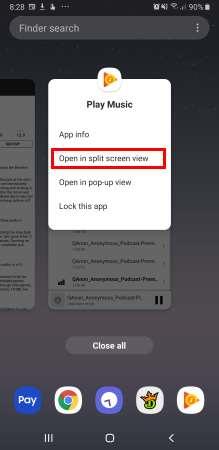
U góry ekranu pojawi się okrąg ze znakiem „ X ”. Zignoruj to na razie. Wybierz aplikację, której chcesz użyć w drugim oknie. Możesz wybrać kartę aplikacji z listy „ Ostatnie ” lub otworzyć aplikację z programu uruchamiającego.
Obie aplikacje będą teraz wyświetlane w widoku podzielonego ekranu.
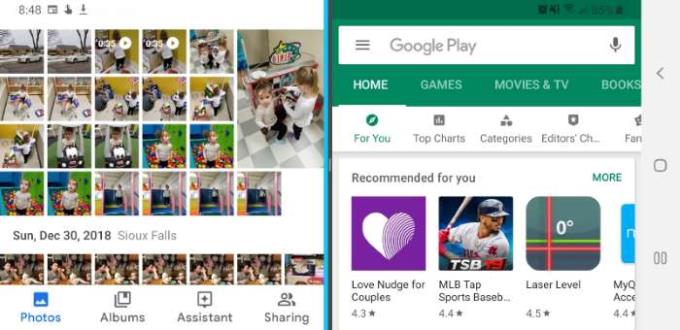
Otwórz aplikacje, których chcesz używać, jak zwykle.
Uwaga: aplikacja musi obsługiwać wiele ekranów. W przeciwnym razie otrzymasz komunikat, że aplikacja „nie obsługuje widoku podzielonego ekranu”.
Kliknij przycisk „ Ostatnie ”  . Pojawi się lista uruchomionych aplikacji. Przesuń w górę lub w dół, jeśli chcesz przeglądać wymienione aplikacje.
. Pojawi się lista uruchomionych aplikacji. Przesuń w górę lub w dół, jeśli chcesz przeglądać wymienione aplikacje.
Stuknij ikonę wielu okien po lewej stronie X w oknie aplikacji. Otworzy się w górnej połowie ekranu.
Uwaga: Aplikacji, które nie mają ikony wielu okien, nie można uruchamiać w trybie podzielonego ekranu.
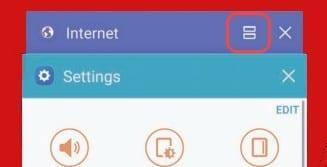
Stuknij ikonę wielu okien (wygląda jak znak =) znajdującą się w prawym górnym rogu aplikacji.
Wybierz inną aplikację, aby uruchomić obie aplikacje w trybie wielu okien podzielonego ekranu.
Możesz uzyskać dostęp do dodatkowych opcji wielu okien, dotykając okręgu między oknami.
Upewnij się, że masz dwie aplikacje działające w trybie podzielonego ekranu, a następnie dotknij środka środkowego paska, który je dzieli. Powinno pojawić się menu, w którym możesz wybrać X, aby wyjść z trybu podzielonego ekranu. Może to zająć kilka prób.
Otwórz aplikację, której chcesz używać w normalny sposób.
Dotknij i przytrzymaj przycisk „ Ostatnie ”  . Pojawi się białe kółko ze znakiem „ X ”. Dotknij go, aby wyjść z trybu wielu okien.
. Pojawi się białe kółko ze znakiem „ X ”. Dotknij go, aby wyjść z trybu wielu okien.
Aplikacja pojawi się w osobnym oknie o zmiennym rozmiarze. Możesz teraz przeciągnąć róg, aby powiększyć lub zmniejszyć jego rozmiar, lub przeciągnąć okno po ekranie zgodnie z potrzebami.
Dlaczego nie mogę używać podzielonego ekranu w niektórych aplikacjach?
Niektóre aplikacje nie są kompatybilne z tą funkcją. Obecnie nie ma obejścia tego problemu.
Jak zmienić ustawienie danych w tle na smartfonie Samsung Galaxy S8 lub Note8.
Pokażemy Ci trzy sposoby przełączenia smartfona Samsung Galaxy Note8 w tryb cichy.
Dowiedz się, jak podłączyć telefon Samsing Galaxy Note8 lub Galaxy S8 do komputera, aby przesyłać pliki między urządzeniami.
Spośród wszystkich ustawień w Samsung Galaxy Note 5 ustawienie Roamingu danych jest dość ważne. Dowiedz się, jak i kiedy zmienić ustawienie roamingu danych.
Jak przekazać wiadomość tekstową ze smartfona Samsung Galaxy Note8.
Jak podłączyć Samsung Galaxy Note 8 do telewizora HD, aby cieszyć się zdjęciami i filmami w wysokiej rozdzielczości na większym ekranie.
Jak wykonać miękki lub twardy reset w telefonie Samsung Galaxy Note 8.
Udostępniamy kilka opcji, dzięki którym Samsung Galaxy S8 lub Note 8 przestaną Ci przeszkadzać, automatycznie poprawiając słowa.
Jak rozwiązać problem polegający na tym, że Samsung Galaxy Note8 blokuje się na ekranie, aby zalogować się do gościnnej sieci bezprzewodowej.
Jak aktywować funkcję latarki w smartfonie Samsung Galaxy S8 lub Note8.
Samouczek do naśladowania, jeśli w smartfonie Samsung Galaxy Note8 lub S8 brakuje ikon aplikacji.
Pokażemy, jak włączyć lub wyłączyć ustawienie debugowania USB w smartfonie Samsung Galaxy S8 lub Note 8.
Jak bezprzewodowo naładować smartfon Samsung Galaxy S8 i Note8.
Jeśli przypadkowo naciśniesz niewłaściwy klawisz, na przykład w okresie, w którym chcesz użyć spacji w telefonie Samsung Galaxy, oto rozwiązanie dla Ciebie.
Wybierz, czy aplikacja Aparat ma zapisywać filmy i zdjęcia w pamięci telefonu Samsung Galaxy S8 lub Note8 na kartę SD dzięki temu prostemu ustawieniu.
Dowiedz się, jak używać przycisków i poleceń głosowych w zestawie słuchawkowym Samsung Galaxy S8 i Note8.
Jak włączyć lub wyłączyć szybkie menu Edge w smartfonie Samsung Galaxy Note8 lub S8.
Jak blokować i odblokowywać numery telefonów na smartfonie Samsung Galaxy S8 lub Note 8.
Poznaj dwie metody usuwania aplikacji ze smartfona Samsung Galaxy Note8.
Historie na Facebooku mogą być bardzo zabawne do tworzenia. Oto jak możesz stworzyć historię na swoim urządzeniu z systemem Android i komputerze.
Dowiedz się, jak wyłączyć irytujące automatyczne odtwarzanie wideo w Google Chrome i Mozilla Firefox za pomocą tego samouczka.
Rozwiąż problem, w którym Samsung Galaxy Tab S8 utknął na czarnym ekranie i nie włącza się.
Przeczytaj teraz, aby dowiedzieć się, jak usunąć muzykę i filmy z tabletów Amazon Fire i Fire HD, aby zwolnić miejsce, uporządkować lub poprawić wydajność.
Poradnik pokazujący dwa rozwiązania, jak na stałe uniemożliwić aplikacjom uruchamianie się przy starcie na urządzeniu z Androidem.
Ten poradnik pokazuje, jak przesyłać wiadomości tekstowe z urządzenia Android za pomocą aplikacji Google Messaging.
Masz Amazon Fire i chcesz zainstalować Google Chrome? Dowiedz się, jak zainstalować Google Chrome za pomocą pliku APK na urządzeniach Kindle.
Jak włączyć lub wyłączyć funkcje sprawdzania pisowni w systemie Android.
Kiedy Samsung zaprezentował nową linię tabletów flagowych, było na co czekać. Galaxy Tab S9 i S9+ przynoszą oczekiwane ulepszenia, a Samsung wprowadził także Galaxy Tab S9 Ultra.
Czy kochasz czytać eBooki na tabletach Amazon Kindle Fire? Dowiedz się, jak dodać notatki i podkreślać tekst w książce na Kindle Fire.























